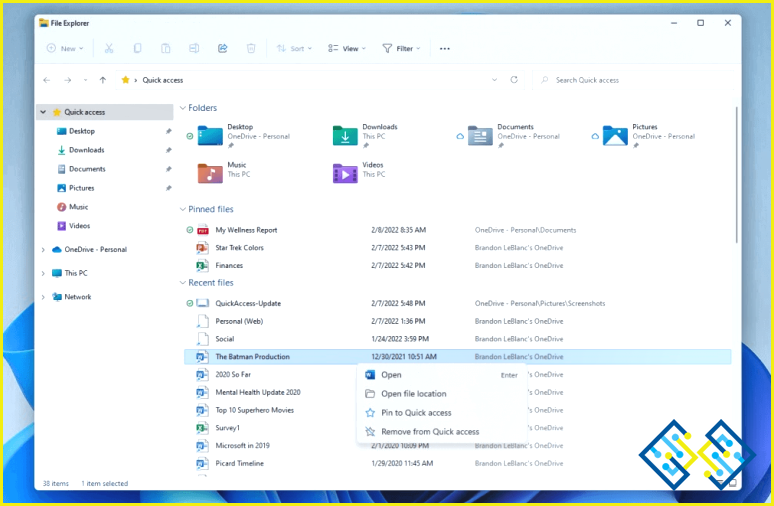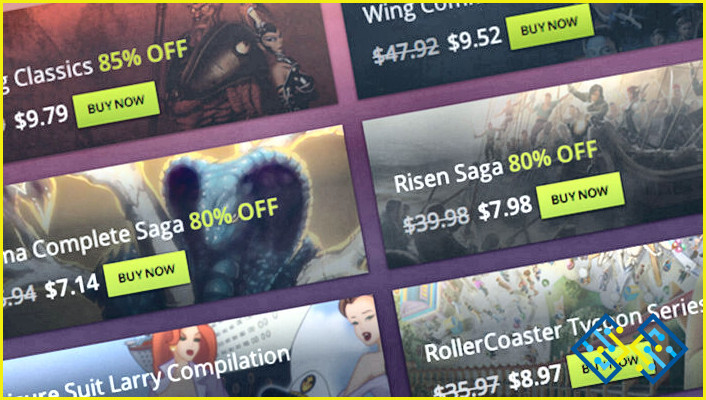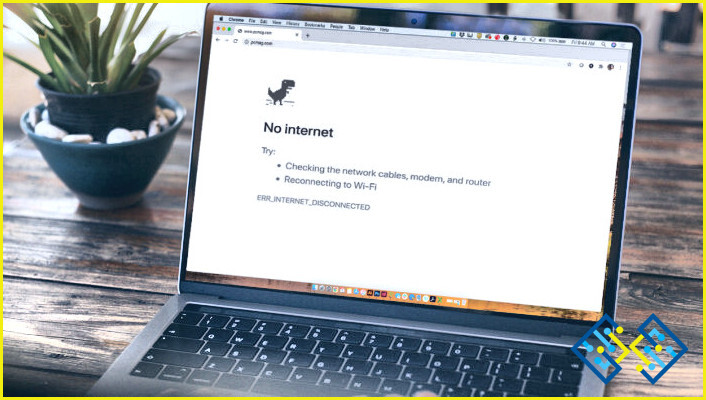Cómo solucionar el error «Necesita formatear el disco en la unidad antes de poder usarlo»
Muchos de nosotros utilizamos discos duros externos para hacer copias de seguridad de los datos del PC de vez en cuando. Pero, ¿qué pasa si usted recibe el mensaje de error «Usted necesita para formatear el disco en la unidad antes de poder usarlo» tan pronto como usted está a punto de utilizar su disco duro externo? Algunos usuarios también se han enfrentado a problemas similares utilizando tarjetas de memoria SD y unidades flash.
Si se enfrenta a este problema, no formatee instantáneamente la unidad. En su lugar, pruebe los cinco mejores métodos que pueden ayudarle a superar este problema rápidamente. Pero primero, vamos a conseguir nuestras cabezas alrededor de este tema. Siempre se puede saltar a la parte que es relevante para usted.
¿Qué es el error «Necesita formatear el disco en la unidad antes de poder usarlo»?
El error mencionado anteriormente puede aparecer cuando ha desconectado un disco duro externo, una tarjeta SD o una unidad USB sin la opción de extracción segura. Esto se debe a que, en tal caso, su unidad podría haberse corrompido y volverse ilegible. Pero, a veces, el problema puede ser más profundo.
¿Por qué se produce el error «Necesita formatear el disco de la unidad antes de poder utilizarlo»?
- Su dispositivo de almacenamiento u ordenador está infectado con el virus.
- El sistema de archivos del dispositivo de almacenamiento externo no es compatible con Windows.
- Presencia de sectores defectuosos en la unidad externa.
- El dispositivo de almacenamiento ha sufrido un apagón repentino.
¿Cómo se soluciona el problema de «Es necesario formatear el disco de la unidad antes de poder utilizarlo»?
1. Cambie la letra de la unidad
Este es un paso sencillo que ha ayudado a muchos usuarios a superar el error «Necesita formatear el disco en la unidad antes de poder usarlo». Para cambiar la letra de la unidad, siga los pasos mencionados a continuación –
1. Abra el 2. Ejecute cuadro de diálogo pulsando la combinación de teclas Windows + R, escriba diskmgmt.msc, y pulse Introduzca.
2. Haga clic con el botón derecho del ratón en el volumen cuya letra de unidad necesita cambiar.
3. Haga clic en Cambiar letra de unidad y rutas de acceso.
4. Asigne una letra de unidad y haga clic en OK.
Compruebe si el error persiste o no. Si es así, pase al siguiente paso.
2. Escanee su PC utilizando una herramienta antivirus
Si está seguro de que ha instalado el disco duro correctamente e incluso después de que si usted está recibiendo el «Usted necesita para formatear el disco en la unidad antes de poder usarlo», hay posibilidades de que su equipo está infectado con un virus. En este caso, lo mejor sería escanear el ordenador con una herramienta antivirus.
T9 Antivirus, por ejemplo, es una de las mejores herramientas antivirus disponibles. Diseñado y desarrollado por Tweaking Technologies, este ligero antivirus puede mantener a raya todo tipo de malware, virus, día cero y otras amenazas maliciosas.
Estos son algunos de los aspectos destacables de T9 Antivirus
- Modos de protección avanzados como la protección contra malware, la protección contra exploits, la protección web y la protección de cortafuegos.
- Motor de escaneo avanzado y heurística y base de datos masiva de malware. Viene con múltiples modos de escaneo para detectar amenazas ocultas, como los modos de escaneo rápido, profundo y personalizado.
- Protección web y de cortafuegos para evitar que los usuarios accedan a sitios web maliciosos de antemano. La Protección del Cortafuegos analiza el tráfico entrante, le defiende contra posibles vulnerabilidades y le da un control sobre el acceso a Internet de las aplicaciones instaladas.
¿Por qué confiar en T9 Antivirus?
Al buscar malware en una máquina virtual, T9 Antivirus detectó con éxito más del 96,5% del malware. Además, se indujeron más de 900 tipos de malware. A continuación, se ejecutó una exploración profunda. Aunque el antivirus tardó algo de tiempo, pudo detectar troyanos, virus, gusanos, spyware y otras amenazas maliciosas.
¿Cómo se utiliza T9 Antivirus?
1. Descargue, instale y ejecute T9 Antivirus .
2. Haga clic en el icono de la lupa del lado izquierdo y elija un modo de escaneo.
3. Dependiendo de los datos de su PC, T9 Antivirus puede tardar algún tiempo.
4. Una vez finalizado el escaneo, puede elegir las infecciones que desea poner en cuarentena.
Para saber más sobre T9 Antivirus, su precio, características, pros y contras, puedes consultar nuestro revisión de T9 Antivirus.
3. Pruebe a utilizar un puerto USB/ PC/ sistema operativo diferente
Puedes probar a conectar tu disco a otro puerto USB y comprobar si puedes acceder a él. No sólo un puerto USB diferente, sino probar con otro PC o incluso con un SO diferente como macOS y comprobar si el disco duro funciona bien allí. Digamos que el disco duro funciona perfectamente en macOS; esto significaría que tu disco duro tiene un sistema de archivos que tu Windows no puede leer. Si esto es lo que usted está tratando con esto, considerar la comprobación de nuestro post sobre las mejores maneras de leer unidades con formato Mac en Windows.
4. Utilice CHKDSK
El comando CHKDSK ayuda a mostrar el informe de estado de un determinado volumen y puede ayudar a resolver cualquier problema. Y, como han informado muchos usuarios, también puede ayudar a solucionar el error «»Necesita formatear el disco en la unidad antes de poder utilizarlo». Para utilizar el comando CHKDSK –
1. En la barra de búsqueda de Windows, escriba CMD.
2. Seleccione Ejecutar como administrador del lado derecho.
3. Cuando el Mensaje de comando aparezca, escriba chkdsk (letra de la unidad): /f. Así, si la unidad problemática es la unidad G, el comando será chkdsk G: /f
4. Pulse Introduzca y esperar a que el proceso se complete.
Una vez completado el proceso, reinicie su ordenador y debería poder solucionar el problema.
5. Actualizar/ reinstalar el controlador de disco
También puede comprobar si el controlador de su dispositivo, es decir, el controlador de «Unidades de disco», no está obsoleto. En algunos casos, es posible que también tenga que reinstalarlo también. Vamos a decirle una forma sencilla de actualizar los controladores obsoletos. Puede utilizar una herramienta de actualización de controladores como Advanced Driver Updater.
¿Cómo es útil Advanced Driver Updater?
En un escenario, donde el controlador de su unidad de disco duro es obsoleto, usted necesita una herramienta que puede identificar al instante el controlador obsoleto. Advanced Driver Updater lo hace por usted. En segundo lugar, en circunstancias normales, es posible que no pueda revertir el controlador en caso de que algo vaya mal ni pueda programar análisis de controladores en el momento deseado. Advanced Driver Updater viene cargado con estas dos características. ¿Quiere saber más sobre esta herramienta? Compruebe nuestro revisión de Advanced Driver Updater.
¿Cómo utilizar Advanced Driver Updater?
1. Descargue, instale y ejecute Advanced Driver Updater .
2. Haga clic en el botón Empezar a escanear ahora botón.
3. Una vez completado el escaneo, verá una lista de controladores obsoletos. Haga clic en la casilla de verificación junto a su unidad de disco, selecciónela y haga clic en el botón de color azul Actualizar controlador de color azul.
Ya está. Ha actualizado con éxito el controlador de su unidad de disco. Ahora puede comprobar si sigue recibiendo el error «You need to format the disk in drive before you can use it» o no.
Terminando
Ya está, ¡lo tienes! Pruebe estos cinco métodos y háganos saber cuál de los anteriores funcionó para usted en la sección de comentarios a continuación. Para obtener más contenido de solución de problemas de este tipo, sigue leyendo www.lizengo.es. También puedes encontrarnos en Facebook, Twitter, YouTube, Instagram, Flipboard y Pinterest.